u启动u盘uefi模式安装原版win7系统
1、把存有原版win7系统iso镜像文件的u启动uefi版u盘启动盘插在电脑usb接口上,然后重启电脑,在出现开机画面时用一键u盘启动快捷键的方法进入启动项选择界面,如下图所示:
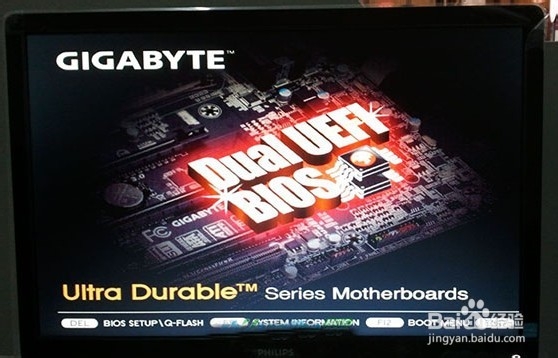
2、在启动项选择界面,使用鼠标上下方向键将光标移至UEFI:开头选项的启动u盘,按回车键执行,如下图所示:

3、进入到u启动uefi版u盘启动盘win pe系统后,u启动pe一键装机工具会自动开启并加载到u启动u盘中准备的win7镜像文件安装程序,展开下来菜单并单击选择windows 7 旗舰版选项,如下图所示:

4、接着单击选择c盘为系统安装盘,再点击“确定”按钮继续,如下图所示:

5、此时会弹出询问是否确认执行win7旗舰版安装任务,点击“确定”按钮,确认执行任务,如下图所示:

6、然后耐心等待win7系统安装程序释放完成,如下图所示:
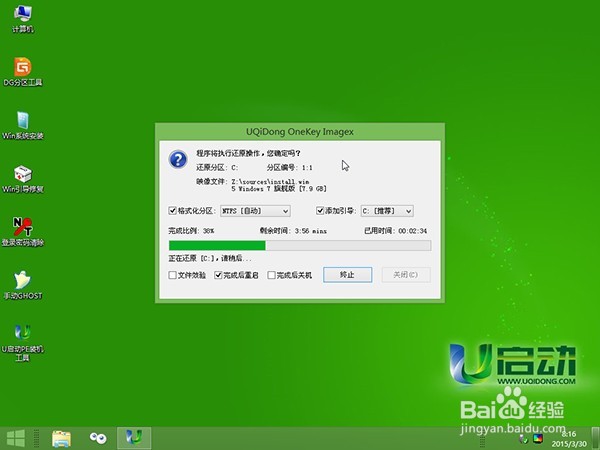
7、在此前会有一个等待程序安装操作,大家需要耐心等待,win7系统安装程序释放完成后,等待10秒或者点击“是”按钮重启电脑继续win7系统安装任务,如下图所示:

8、电脑重启后,会进行windows 7 旗舰版相关设置,如下图所示:

9、用户可以自定义的选择设置,并等待准备进入win7系统桌面,如下图所示:

10、直到进入win7系统桌面即可,如下图所示:

声明:本网站引用、摘录或转载内容仅供网站访问者交流或参考,不代表本站立场,如存在版权或非法内容,请联系站长删除,联系邮箱:site.kefu@qq.com。
阅读量:130
阅读量:95
阅读量:47
阅读量:127
阅读量:119